
국민은행 통장사본 출력 방법 중 가장 간단한 방법은 통장을 개설할 당시에 받은 종이 통장을 복사기에 올려놓고 복사하는 것입니다. 하지만 종이 통장이 어디 있는지 모르거나 새 통장을 발급받아야 하는 경우 등 통장 사본을 복사하는 것이 어려울 수 있는데요. 하지만 취업을 하거나 아르바이트를 시작하여 급여통장이 필요한 경우 대부분 통장 사본을 제출해야 합니다.
이번 포스트는 국민은행 통장사본 출력 방법을 PC에서 출력하는 방법과 PC가 없을 경우 스마트폰 등과 같은 모바일 기기를 이용해 출력하는 방법까지 설명하도록 하겠습니다.
PC에서 국민은행 통장사본 출력하기
국민은행 통장사본 출력을 위해서 가장 먼저 국민은행 홈페이지에 접속을 해야 합니다. 국민은행 홈페이지는 다음, 네이버, 구글 등과 같은 포털사이트에서 검색하면 쉽게 찾을 수 있고, 아래 링크를 통해 접속할수도 있습니다.
KB국민은행
www.kbstar.com
국민은행 홈페이지에 접속하였다면 아래와 같이 순서대로 진행을 해주세요 :)
로그인 > 뱅킹관리 > 제증명발급 > 통장사본
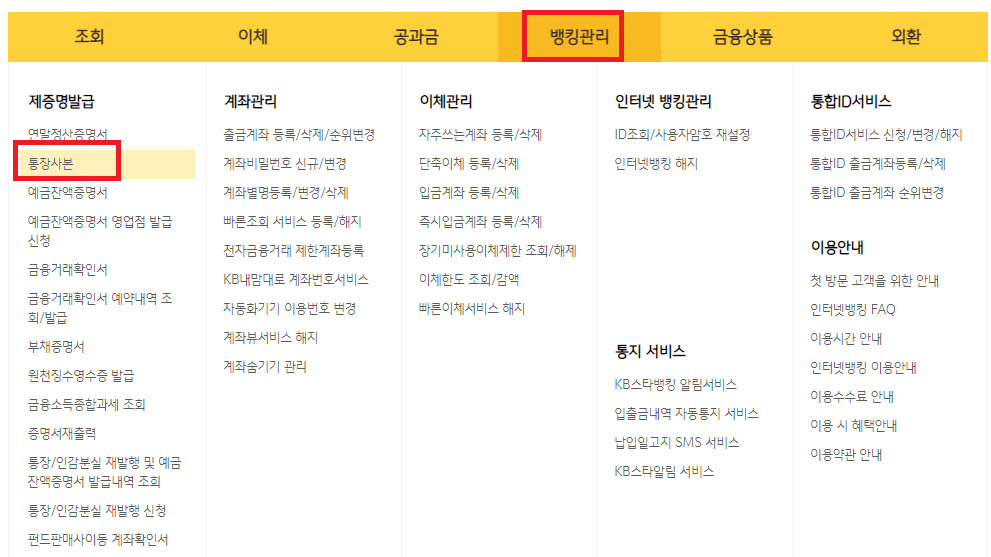
로그인을 완료하면 위와 같은 메뉴의 화면을 볼 수 있는데요. 통장사본 메뉴는 뱅킹관리 탭에 있습니다. 마우스를 뱅킹관리 탭으로 올리면 통장사본 메뉴를 찾을 수 있어요. 통장사본 메뉴를 꾸욱 클릭합니다!
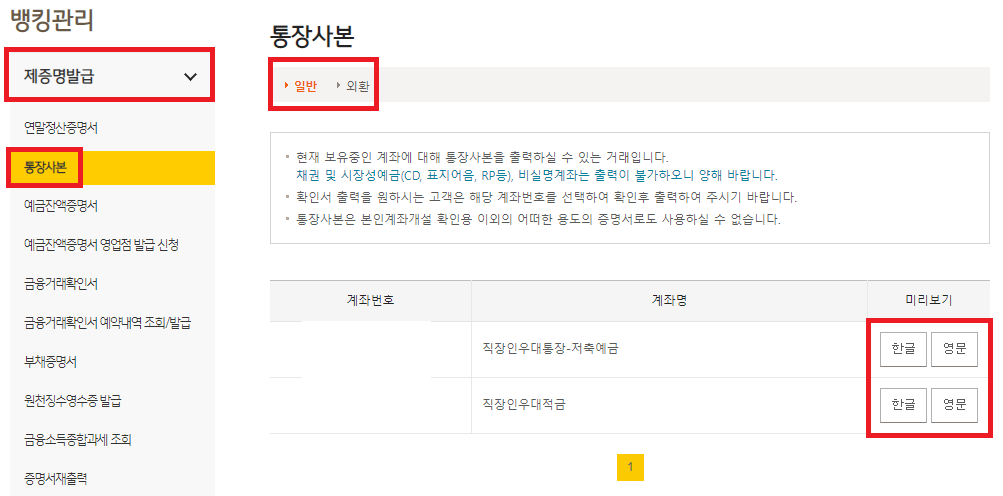
국민은행 통장사본 메뉴에 들어가면 위 그림과 같은 화면을 볼 수 있는데요. 가장 먼저 일반통장인지 외환통장인지 확인을 해주세요. 그런 다음 출력하고 싶은 통장 사본을 한글이나 영문으로 선택하여 미리보기 버튼을 클릭해 주세요.
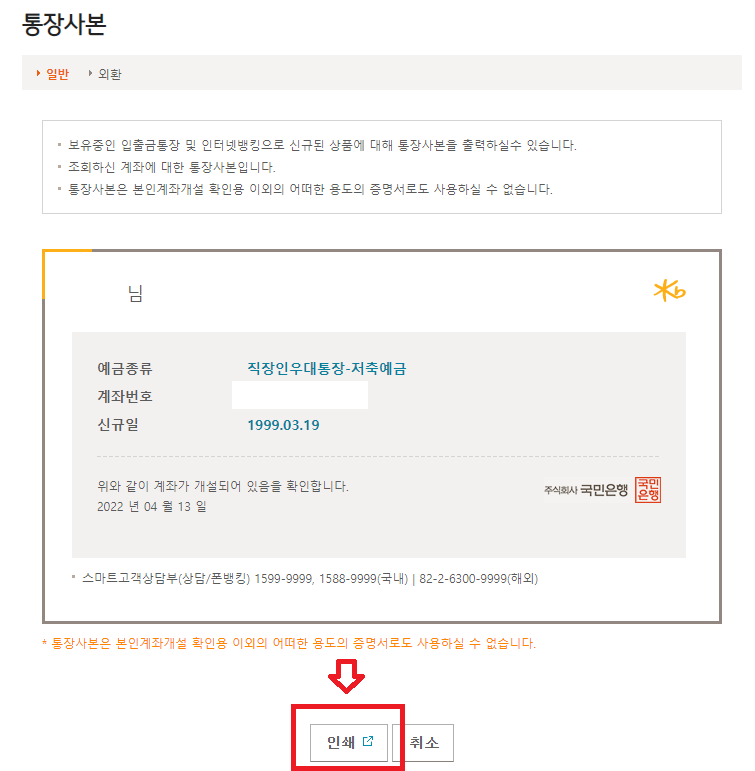
저는 한글 언어를 선택하여 미리보기에 들어왔습니다. 미리보기에는 예금종류, 계좌번호, 신규일과 함께 국민은행 도장이 찍혀있네요. 또한 주의해야 할 점이 하나 있는데요. 통장사본은 단지 본인계좌개설 확인용으로 밖에 사용할 수 없고, 증명서 같은 효과는 없으니, 용도에 맞게 사용해야 하겠죠!
이제 인쇄 버튼을 클릭해 볼게요 :)
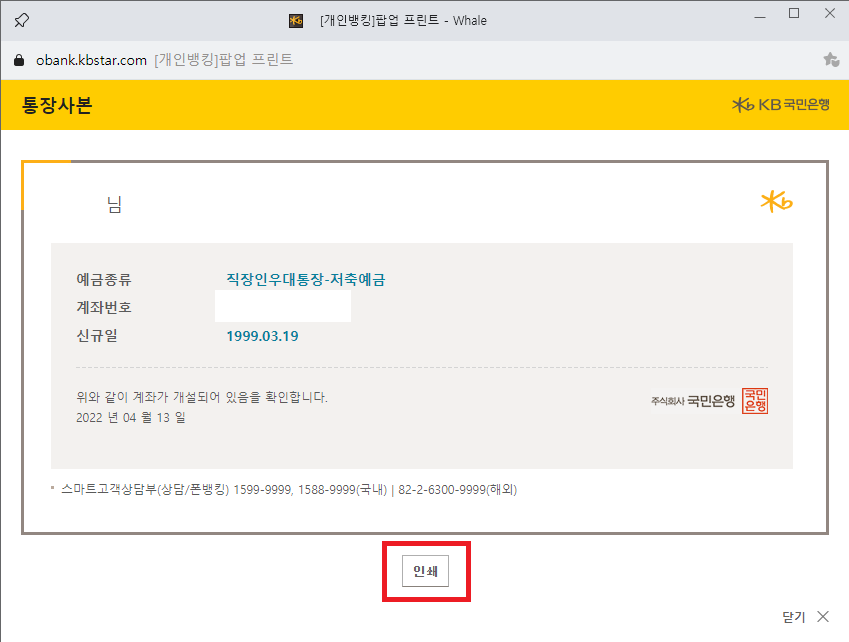
인쇄 버튼을 클릭하면 국민은행 통장사본 출력 창이 열리는데요. 통장사본으로 출력될 정보가 보이네요. 이 창에서 다시 인쇄버튼을 클릭하면 프린터를 선택하여 바로 통장사본을 바로 출력할 수 있습니다.
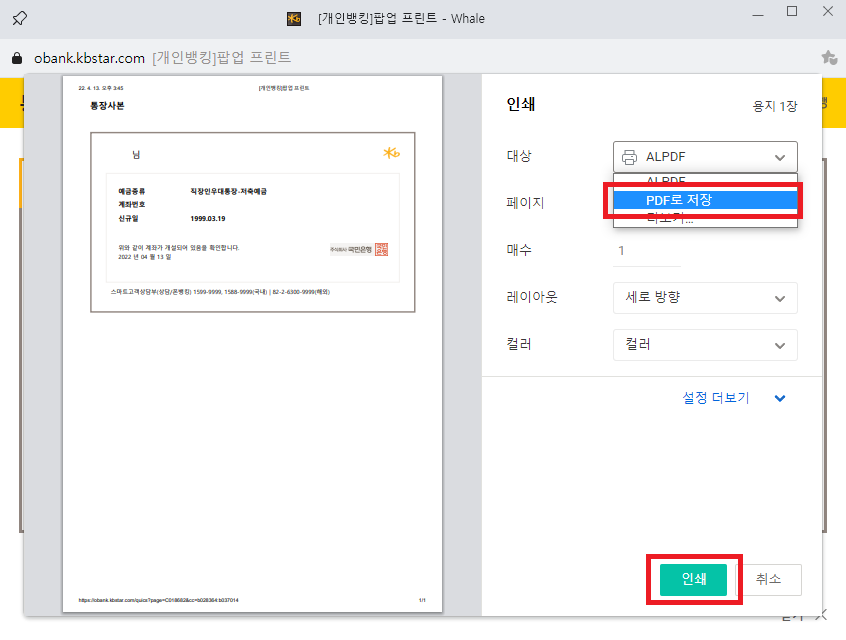
프린터가 없다면 PDF로 저장 옵션을 선택하여 출력을 진행할 수 있는데요. PDF로 저장한 파일을 이용해 프린터가 있는 PC에서 국민은행 통장사본 출력을 할 수도 있어요.
그리고 요즘은 통장사본을 반드시 종이로 제출하지 않고, 이미지나 PDF파일로 제출 가능한 곳이 많이 있습니다. 때문에 프린터와 같은 출력할 수 있는 장치가 없다면, 담당자에게 따로 문의를 하는것이 좋을듯 합니다.
모바일에서 국민은행 통장사본 출력하기
이번에는 스마트폰과 같은 모바일 기기에서 국민은행 통장사본 출력방법을 알아보겠습니다. 제가 사용하는 휴대전화는 삼성 스마트폰으로 안드로이드 운영체제를 사용하고 있는데요. 혹시 다른 운영체제를 사용하시는 분이라면 국민은행 어플에 있는 메뉴 구성이 약간 다를수도 있습니다. 이 점을 유의하시고 순서대로 진행해보시기 바랄게요 :)
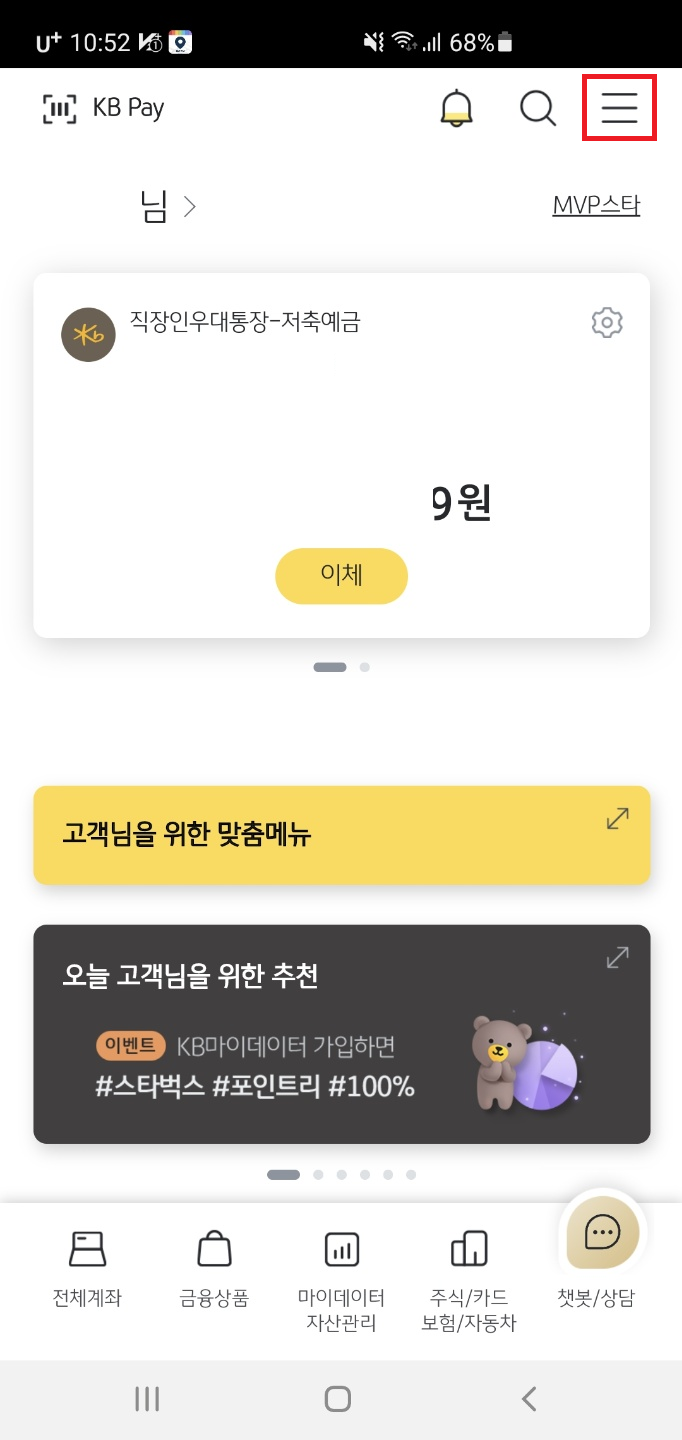
먼저 스마트폰이나 모바일기기에서 국민은행 모바일앱을 실행합니다. 위와 같은 화면이 보이면 오른쪽 상단에 있는 메뉴버튼을 클릭해 주세요.
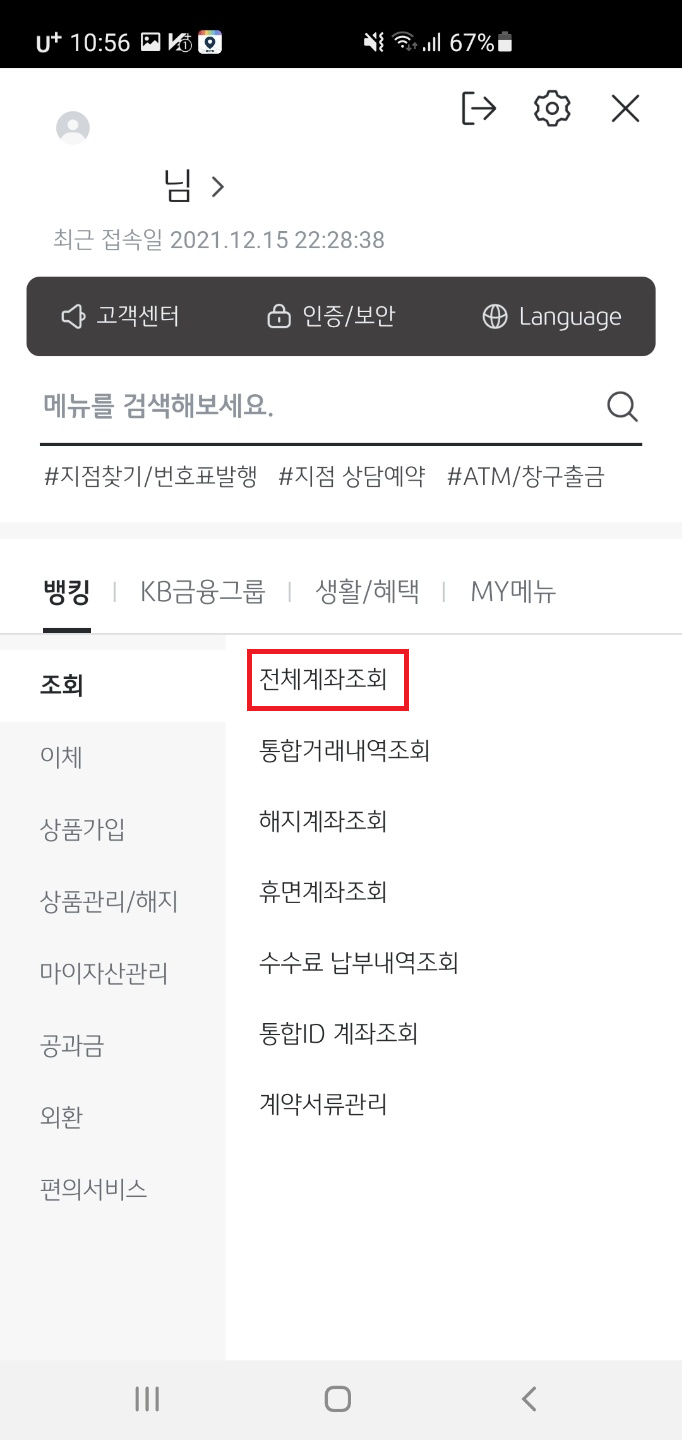
이번에는 조회 메뉴에 있는 메뉴들 중에 전체계좌조회 메뉴를 클릭합니다.
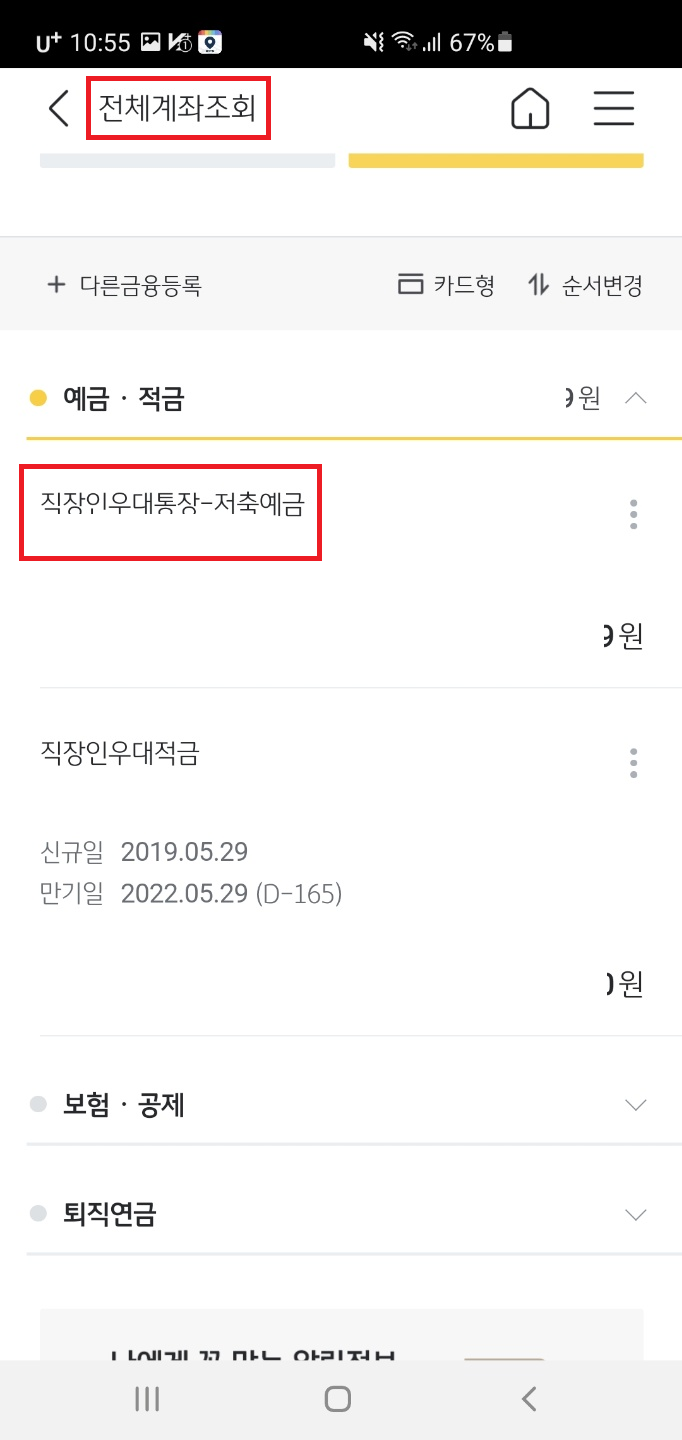
계좌조회 메뉴에서 출력하고 싶은 계좌를 선택하고 클릭을 해주세요.
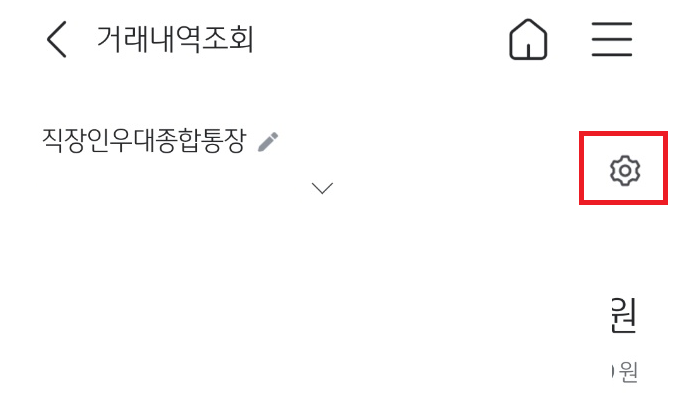
계좌조회 메뉴 오른쪽 상단을 보면 설정 메뉴 버튼을 볼 수 있습니다. 이번에도 꾸욱 클릭해 주세요 :)
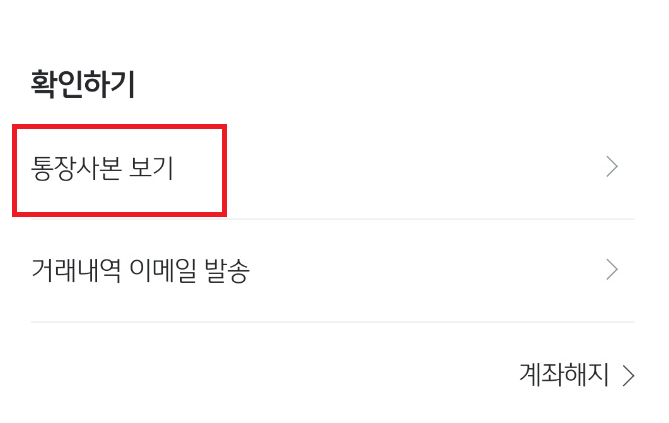
설정 메뉴에 들어왔다면 화면을 밑으로 조금씩 내려주세요. 조금 밑으로 내려오면 확인하기 메뉴 밑에 '통장사본 보기' 메뉴가 보일거에요! 다시 한번 꾸욱 클릭합니다 :)
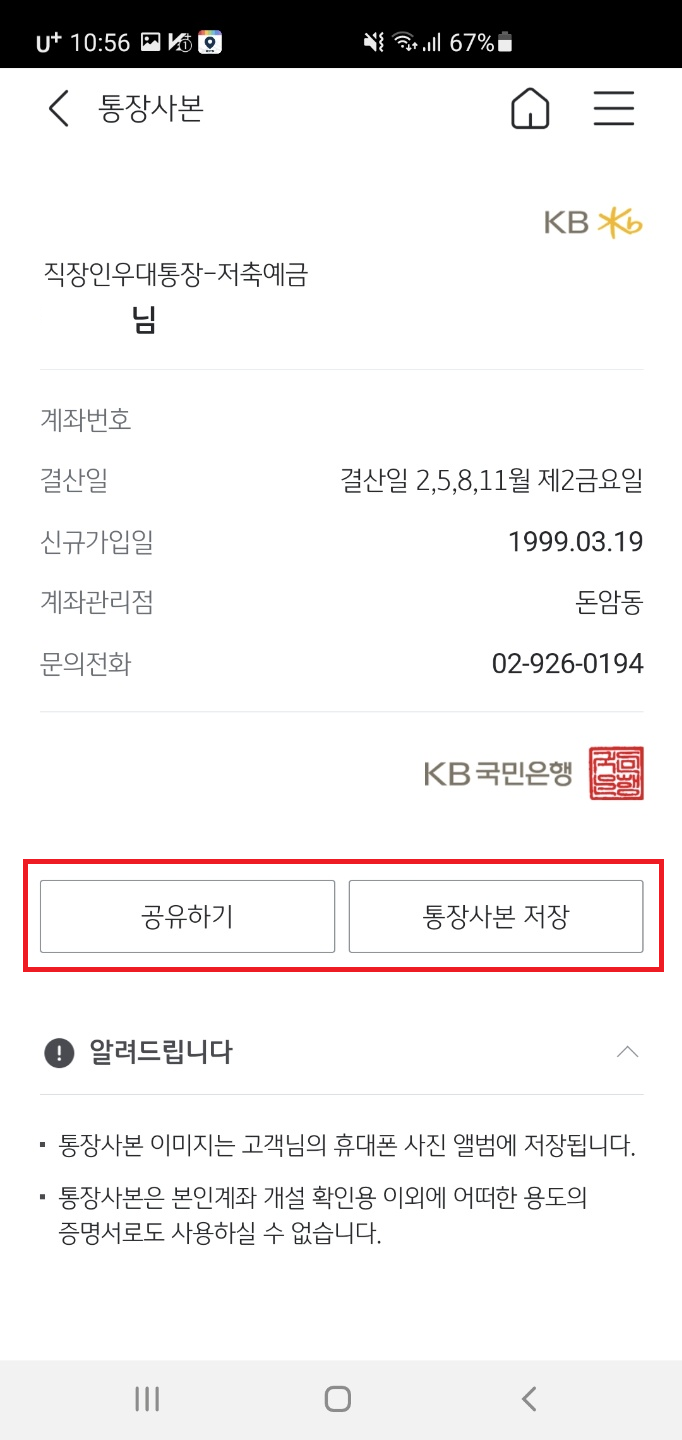
통장사본 보기 메뉴에 들어오면 위와 같은 화면이 보일거에요. 여기서는 '공유하기' 혹은 '통장사본 저장' 이렇게 두 가지 방법으로 국민은행 통장사본 출력을 할 수 있습니다.
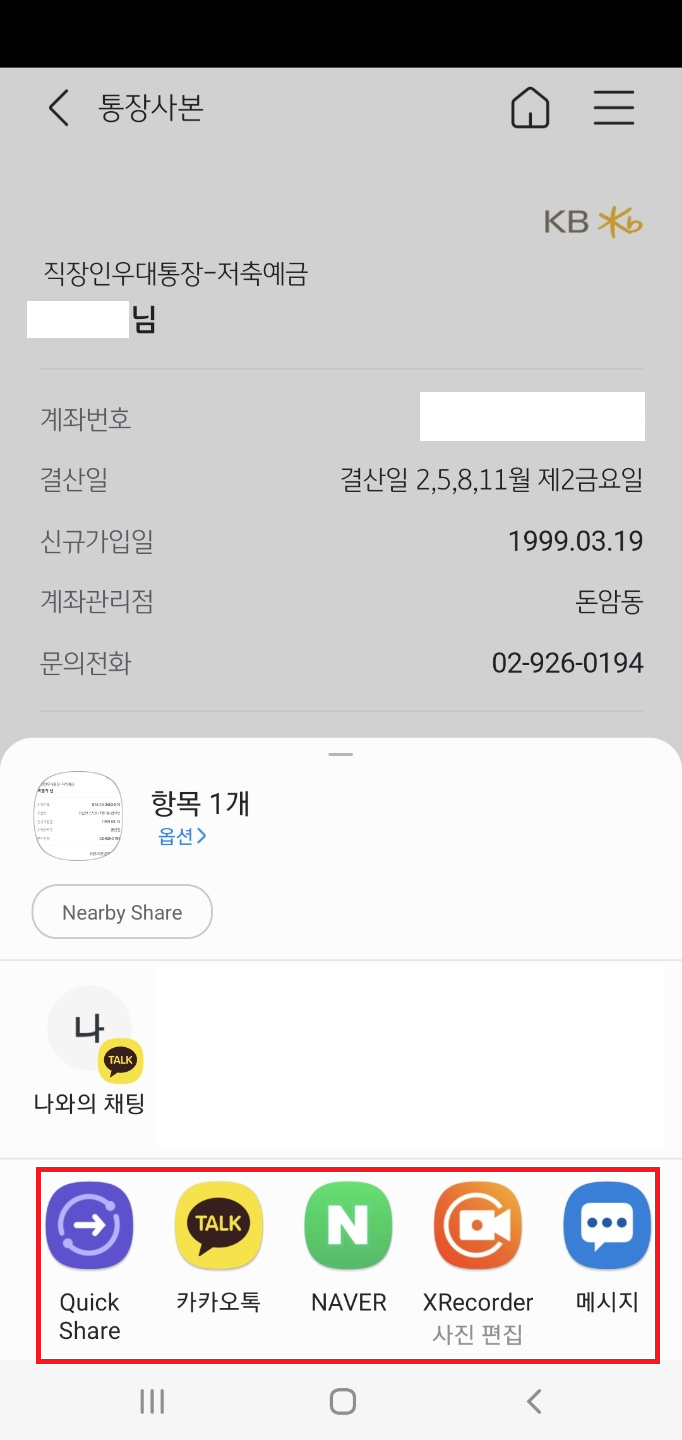
공유하기 버튼을 클릭하면 카카오톡이나 다른 어플리케이션을 이용하여 통장사본을 공유할 수 있습니다. 보통 카카오톡으로 공유를 하여 담당자에게 보낼수도 있고, 이메일이나 문자메시지로 보낼수도 있어요.
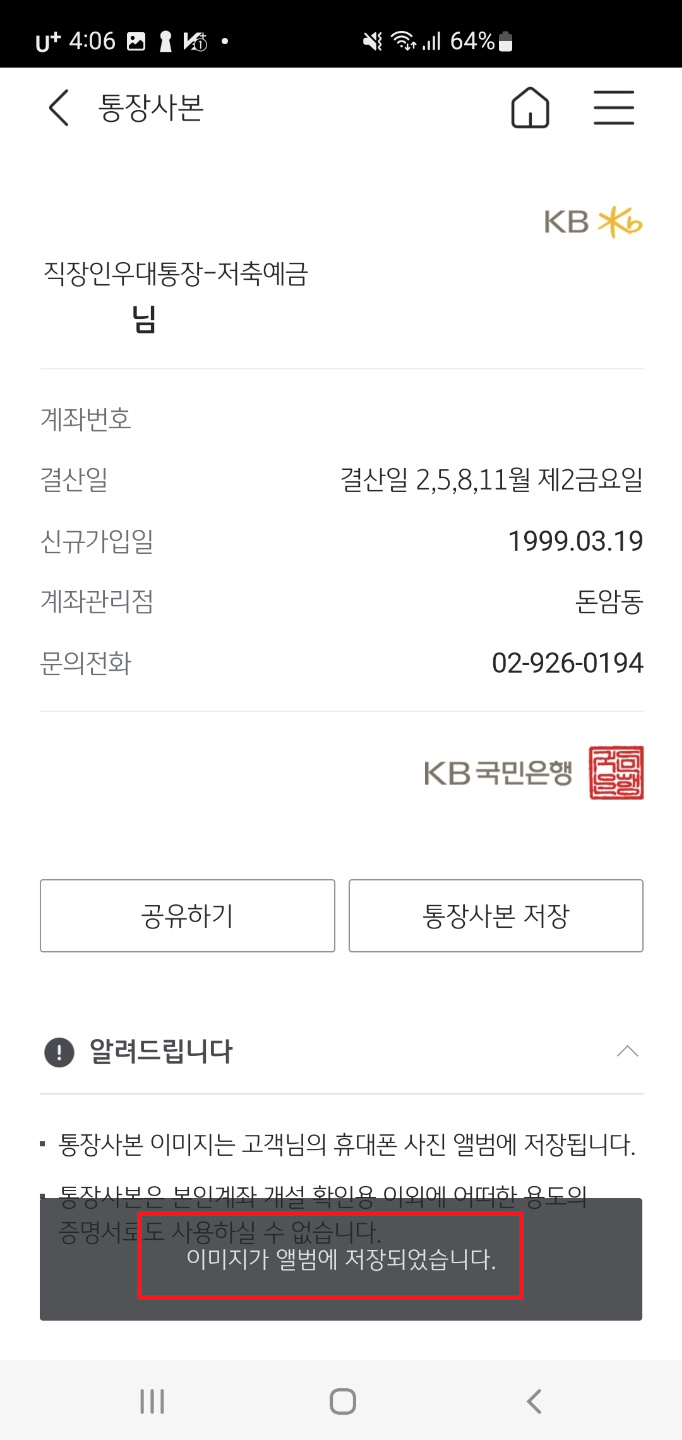
저장하기 버튼을 클릭하면 통장사본 이미지가 모바일기기에 저장이 되는데요. 이렇게 저장된 이미지를 PC에 옮겨서 출력을 할 수도 있습니다. 만약 국민은행 통장사본 출력을 할 수 있는 프린터가 없다면, 프린터가 있는곳으로 가셔야 하는데요. 위에서 한번 이야기 했지만 메일이나, 카카오톡, 문자메시지와 같은 방법으로 통장사본을 전송할 수도 있으니, 담당자에게 문의를 해보는게 좋을듯 합니다 :)
함께 보면 유익한 정보
카카오뱅크 통장사본 확인 및 출력방법
카카오뱅크 통장사본 출력방법에 대해서 알아보도록 하겠습니다. 우리나라 최초의 온라인 은행이고 오프라인 은행에 방문하지 않아도 계좌를 개설할 수 있는 은행이 바로 카카오뱅크 인데요.
trip-mania.tistory.com
국민은행 통장사본 출력 방법(PC+모바일) 포스트의 내용이 도움이 되었다면 댓글, 하트♡공감, 구독을 꾸욱 클릭해 주세요 :)
'생활건강취미' 카테고리의 다른 글
| 가스라이팅 뜻 대처하기 좋은 예시 (14) | 2022.05.04 |
|---|---|
| 자동차세 완납증명서 인터넷발급 방법 (10) | 2022.04.24 |
| 청년일자리도약장려금 신청방법 (12) | 2022.04.16 |
| 카카오뱅크 통장사본 확인 및 출력방법 (0) | 2021.11.29 |
| 해외 출국용 pcr 검사 방법은? (0) | 2021.11.24 |